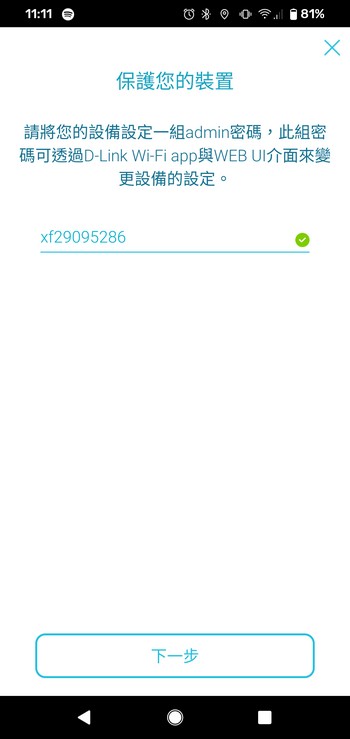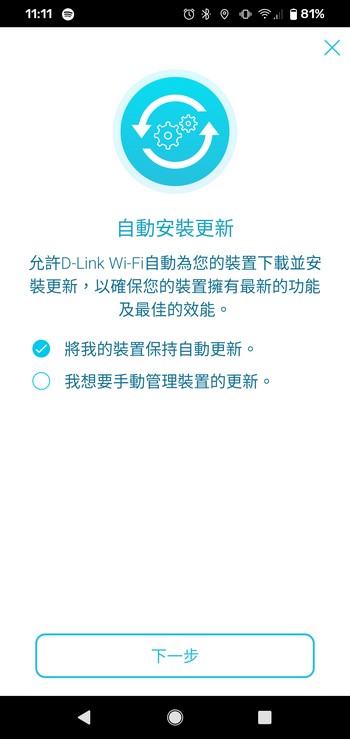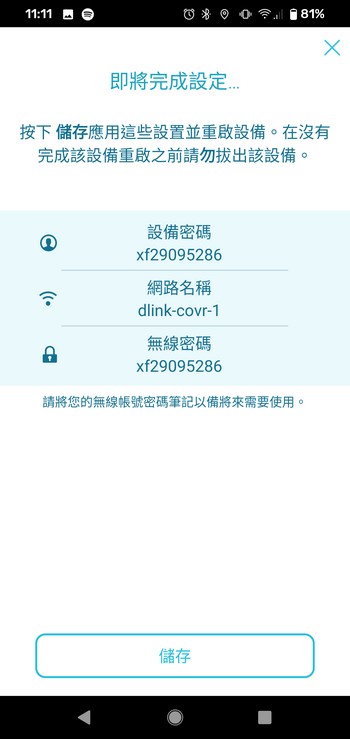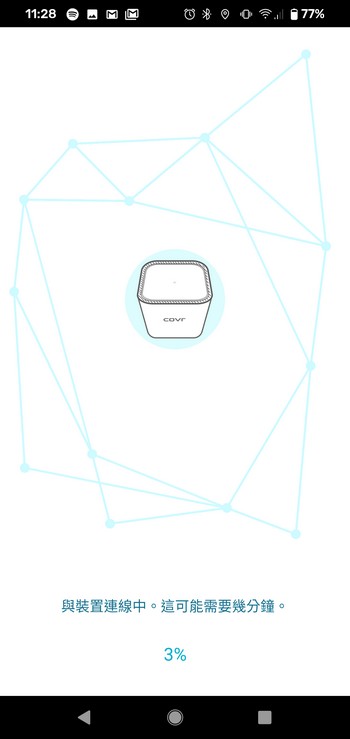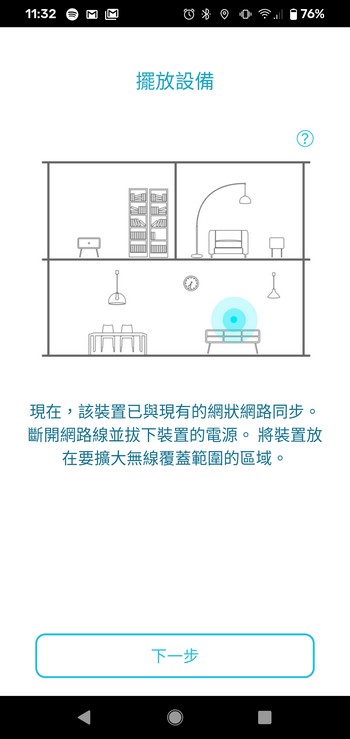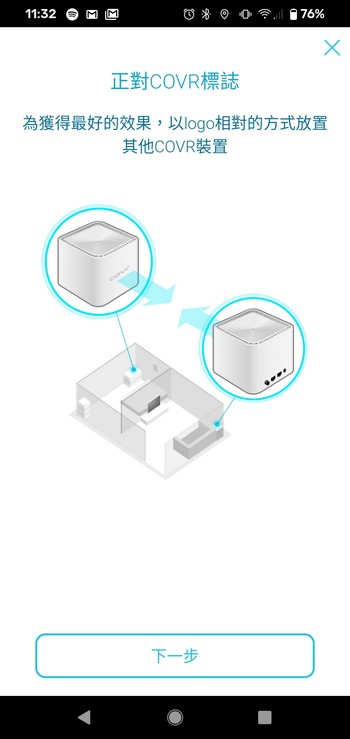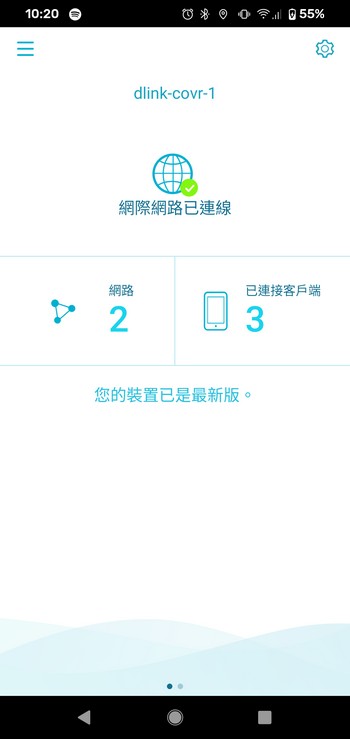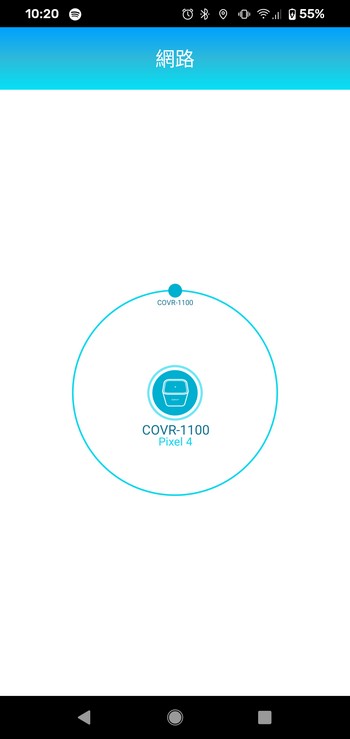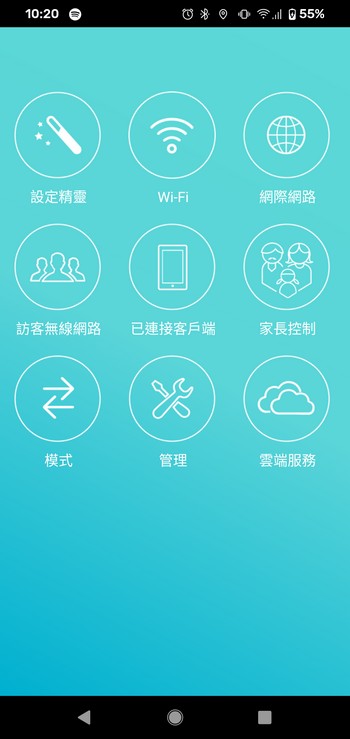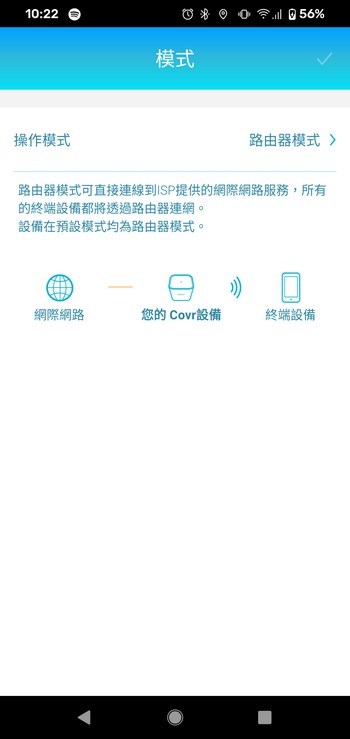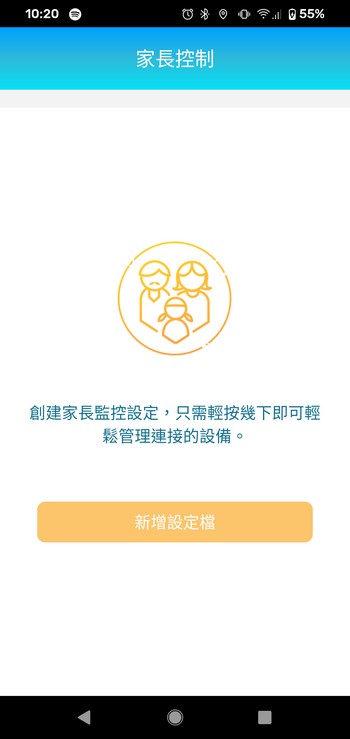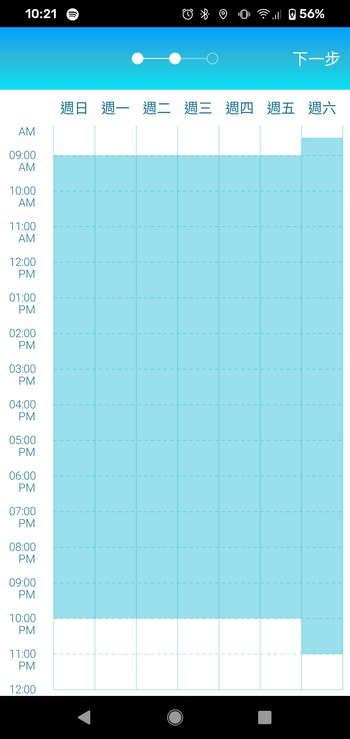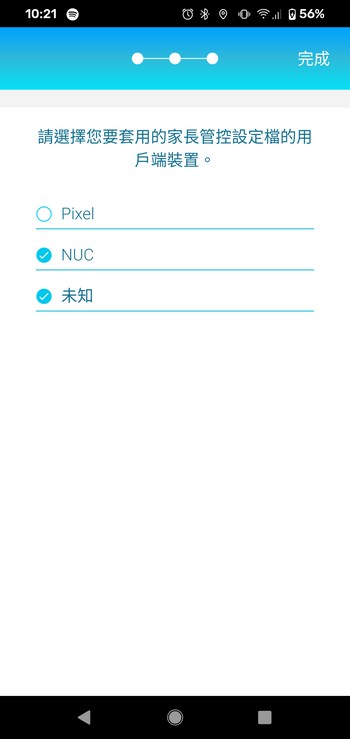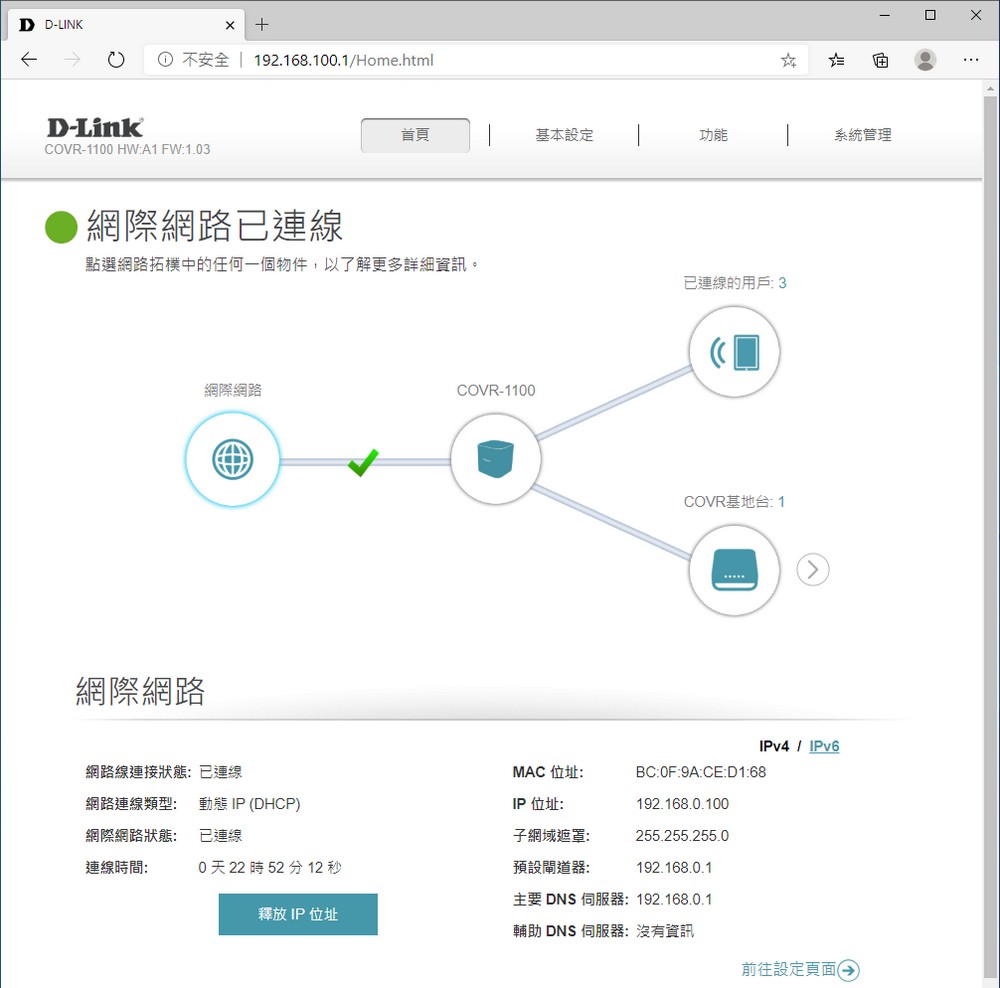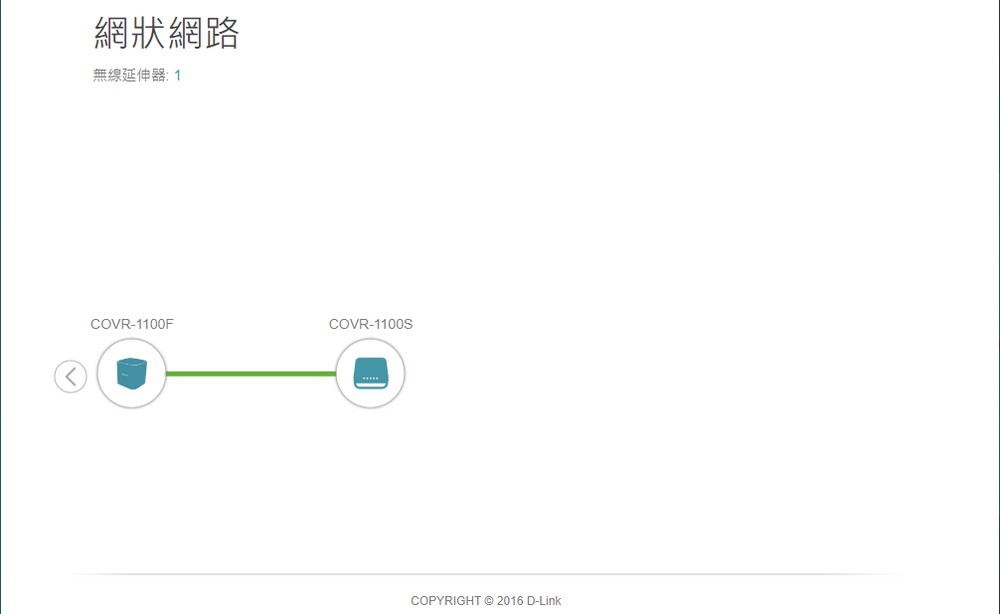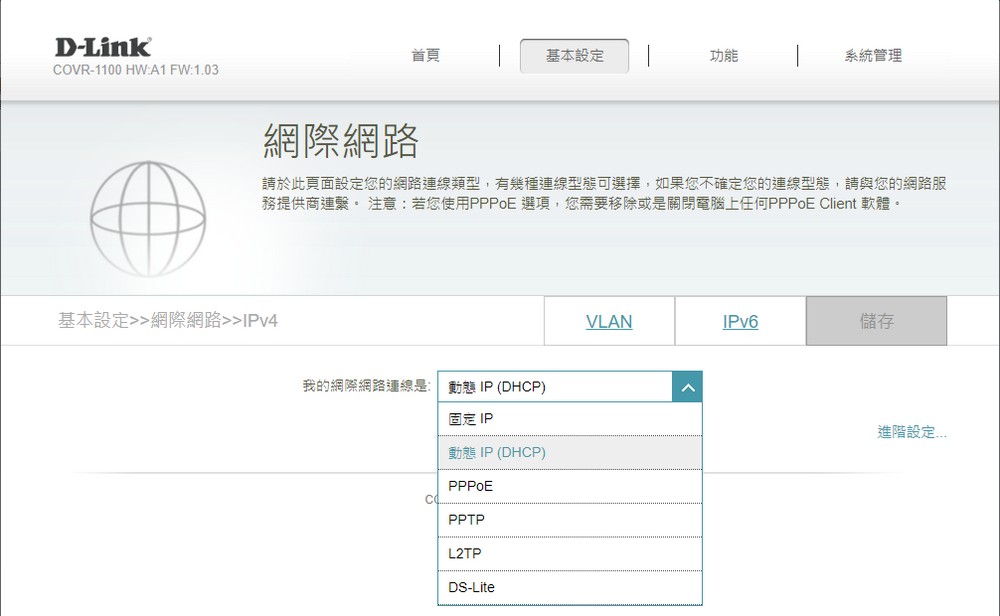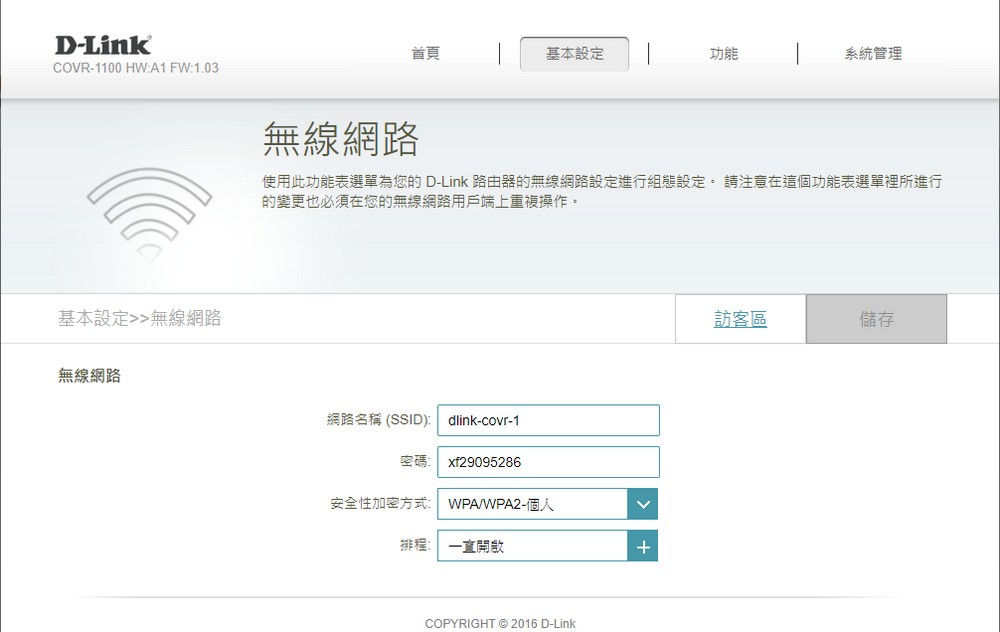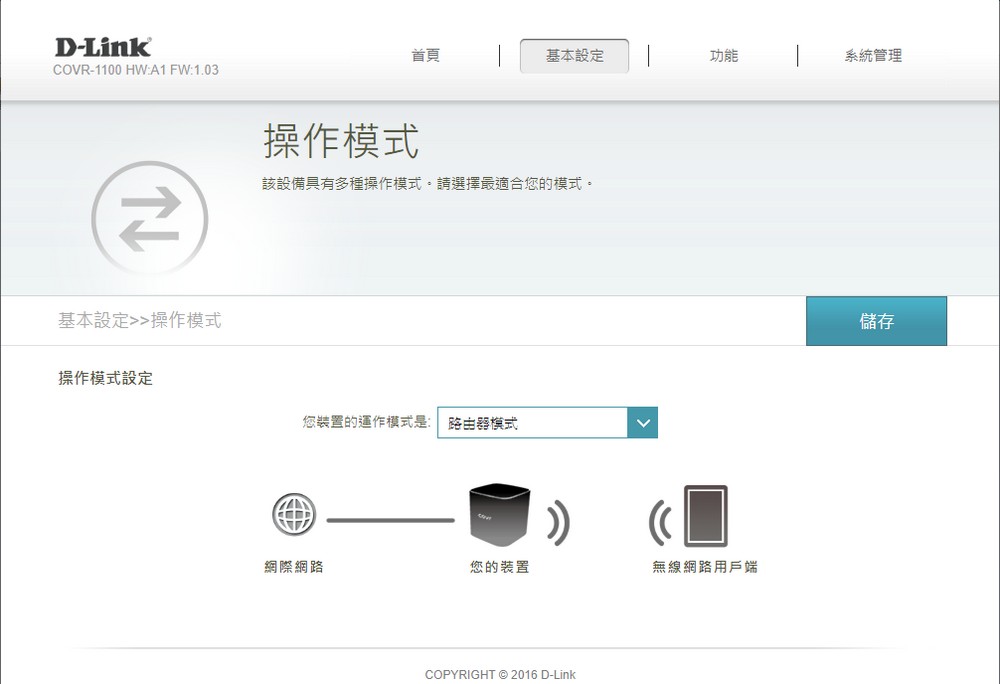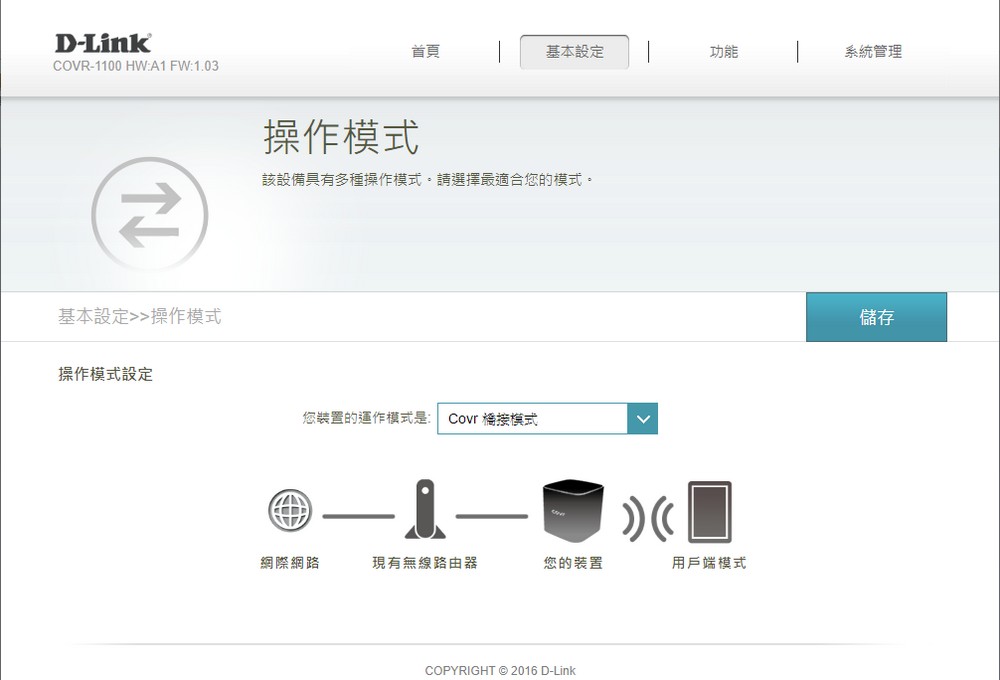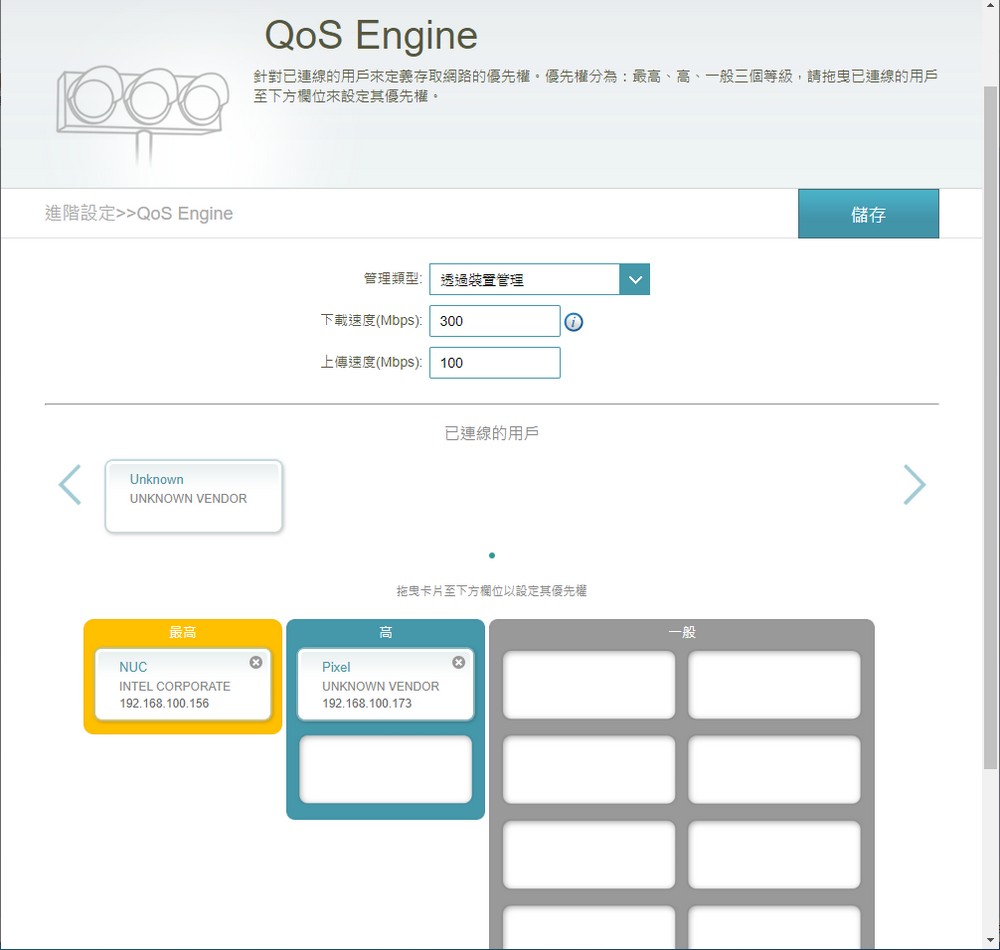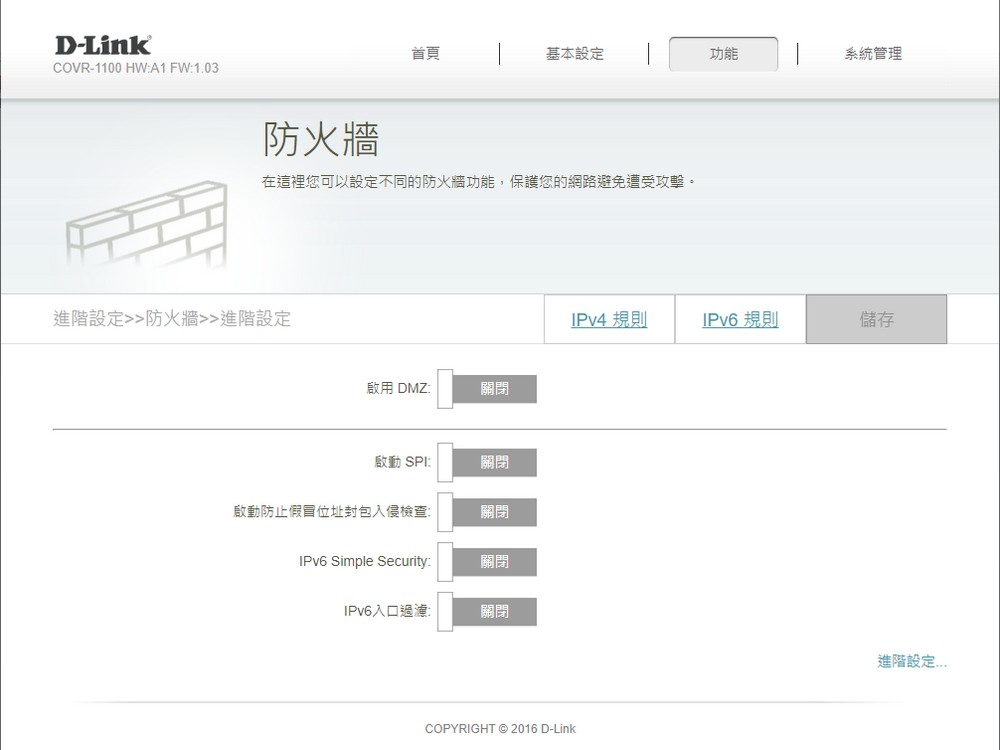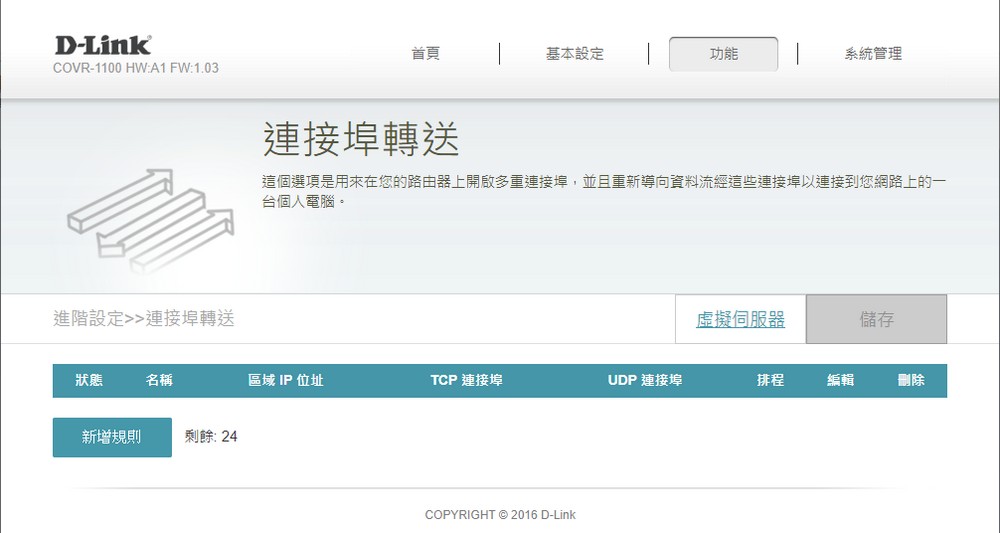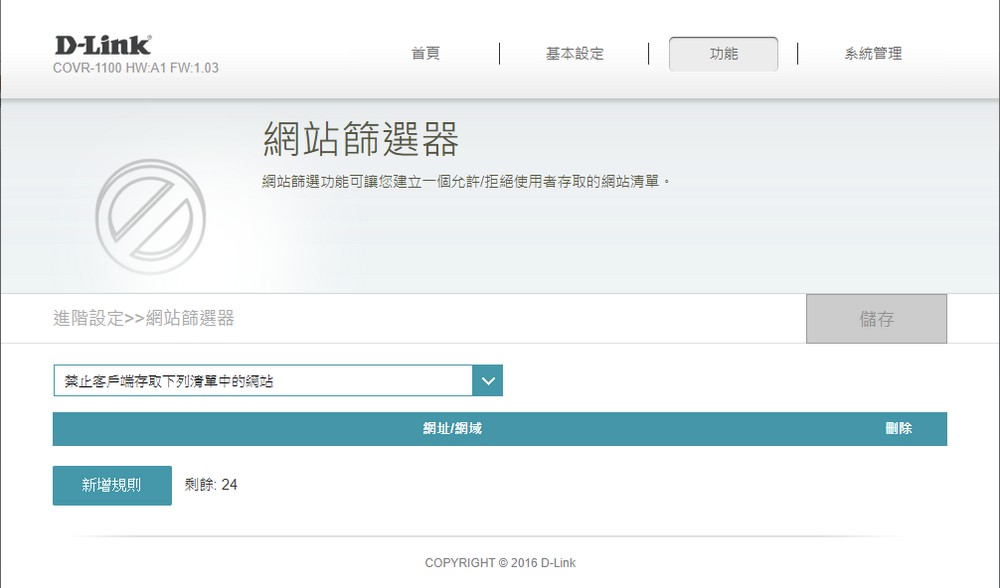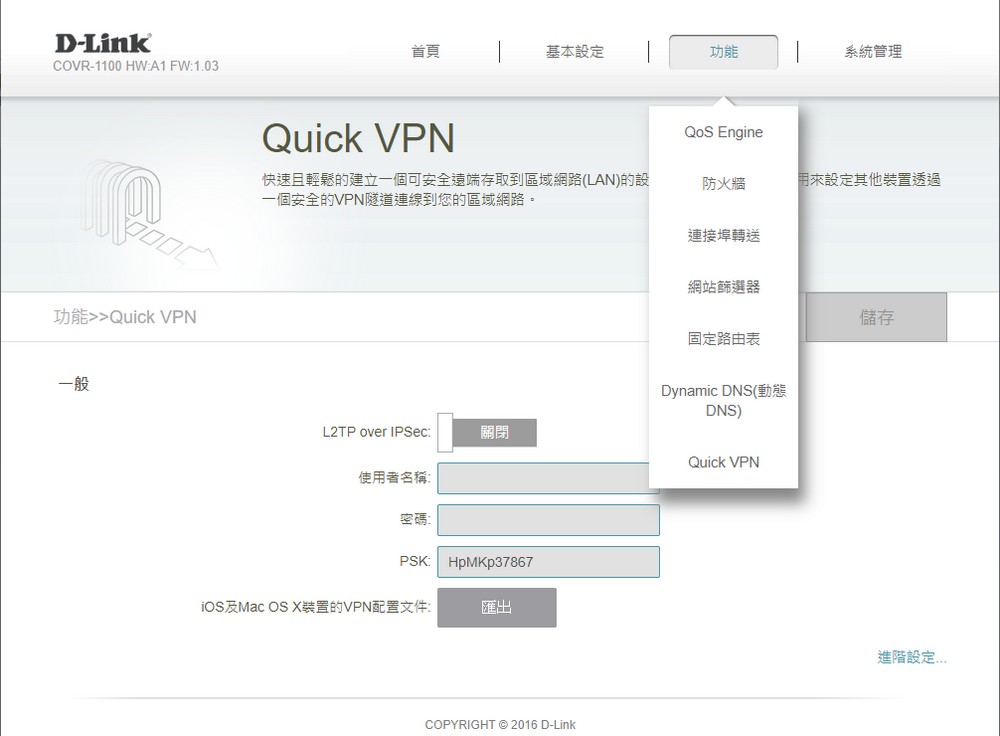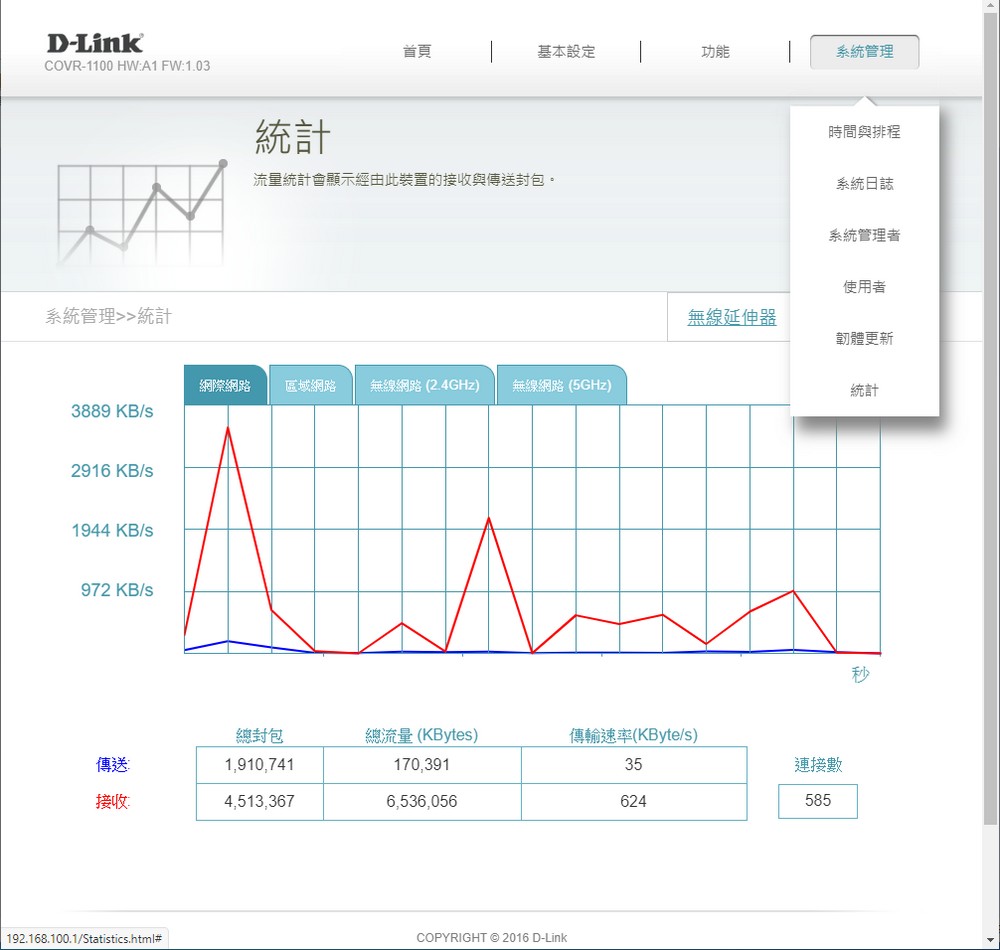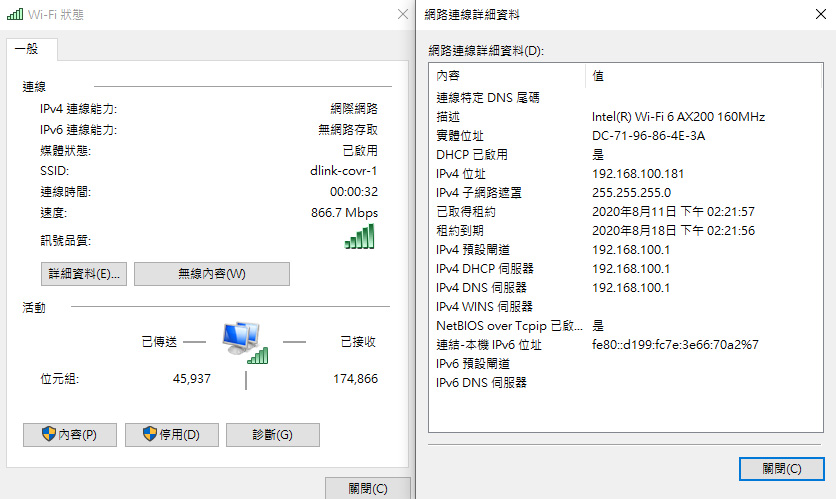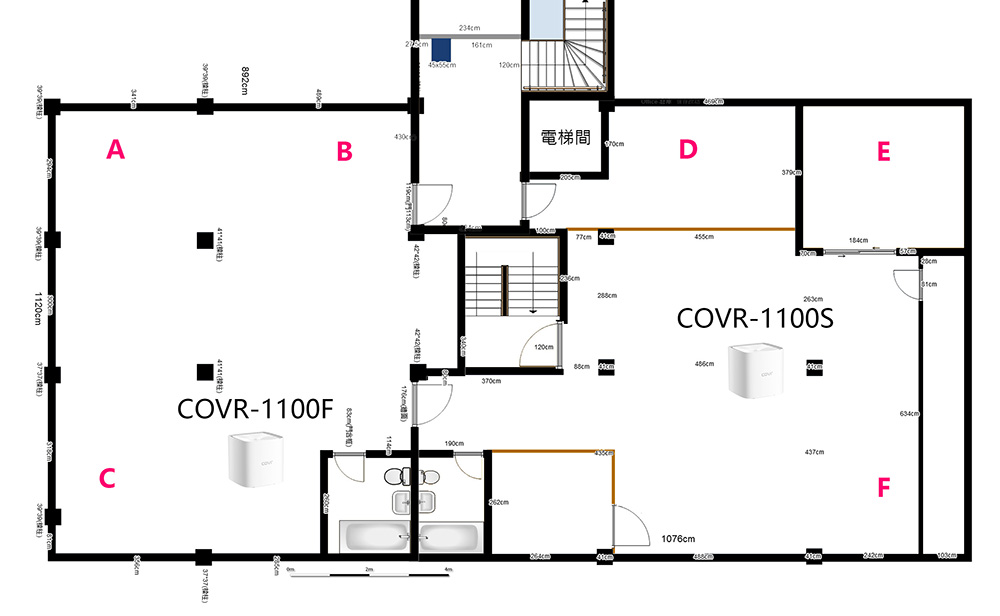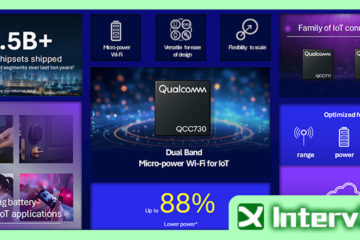EasyMesh 認證 D-Link COVR-1100 無線路由器開箱 / 雙頻 AC1200 自由擴充 無縫連網
對於多層、大空間的 Wi-Fi 架設,除了靠著無線路由器之外,通過 Mesh 系統快速增加無線 AP 存取點,也是目前最聰明的作法。D-Link 針對多層、大範圍網路架設,推出具備著 EasyMesh 認證的「COVR-1100」無線路由器,具備雙頻 AC1200 等級、MU-MIMO 與 EasyMesh,可自由擴充 AP 數、隨意搭配,跨樓層、大空間架設無縫行動上網。
規格
無線網路:2.4GHz IEEE 802.11b/g/n、5GHz IEEE 802.11a/n/ac
無線速度:2.4GHz 300Mbps、5GHz 867Mbps
天線:內建 2 根雙頻天線(2T2R)
有線網路:1 WAN、1 LAN 1000 Mbps Gigabit
IEEE 802.11ac MU-MIMO
設定:D-Link Wi-Fi app
尺寸:92 x 92 x 92 mm
 D-Link COVR-1100 無線路由器開箱 / EasyMesh 認證
D-Link COVR-1100 無線路由器開箱 / EasyMesh 認證
由 Wi-Fi 聯盟所提出的「EasyMesh」認證,主要特色在於允許隨意放置多個無線 AP 存取點擴大範圍,並要求設備要簡易設定自動入網,以及自我組織、優化網路的學習能力,並提供有效的負載均衡引導設備漫遊到最佳的 AP 上進行連接且避免干擾。
D-Link COVR-1100 除具備 EasyMesh 認證外,也符合其述提供單機、雙入、三台一組的販售組合,讓用戶可以隨需要增加擴充數,而且 COVR-1100 可做為連上網際網路的路由器,或者單存做為無線 AP 存取點的基地台之用。
COVR-1100 提供無線雙頻 2.4GHz 與 5GHz 連線能力,內建 2 根雙頻天線(2T2R),提供 2.4GHz 300Mbps、5GHz 867Mbps 之 AC1200 連線等級,並提供 1 WAN、1 LAN 的有線網路連接,設定功能同樣交由 D-Link Wi-Fi app 來操作。
打開外盒就擺著「快速安裝資訊卡」,引導用戶下載 D-Link Wi-Fi app,此外背面則是安裝時需要使用的 QR-Code,以及裝置預設的 Wi-Fi 名稱與密碼。

↑ COVR-1100 內容物則有資訊卡、安裝說明、RJ-45 網路線、DC 變壓器。
COVR-1100 體積僅 92 x 92 x 92 mm 的白色正方體,造型也相當簡潔、素雅,有點像是空氣清淨機,而機器上方則有著運作指示燈。
COVR-1100 背面則有電源開關、Internet 與 Ethernet 的網路孔與 DC In 輸入。
 D-Link Wi-Fi app 簡易設定 自由擴充 無縫連網
D-Link Wi-Fi app 簡易設定 自由擴充 無縫連網
COVR-1100 設定同樣是透過 D-Link Wi-Fi app 進行操作,但開始前各位要先清楚要如何運用 COVR-1100。例如,原本就已經有無線路由器的情況下,即可將 COVR-1100 做為無線 AP 基地台,通過 Wi-Fi Mesh 延伸無線訊號;反之如果原本就沒使用無線路由器,也可直接將 COVR-1100 做為無線路由器來使用。
開啟 D-Link Wi-Fi app 之後,選擇掃描 QR Code 的方式快速對應產品,這時就會詢問用戶是要「設定新網路」(做為無線路由器)或者「延伸我的網路」(無線 AP 基地台);此次設定,將第一台 COVR-1100 做為無線路由器,第二台在做為無線 AP 基地台。
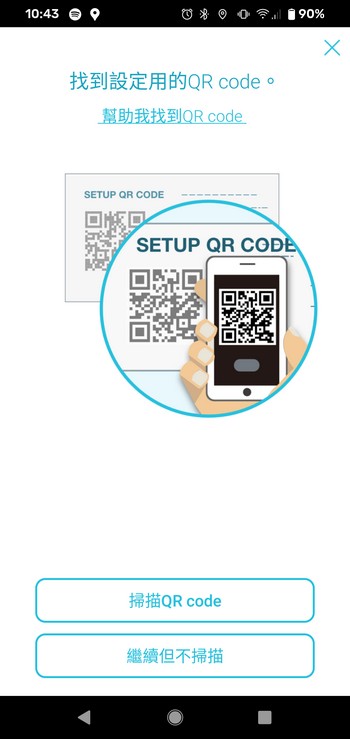
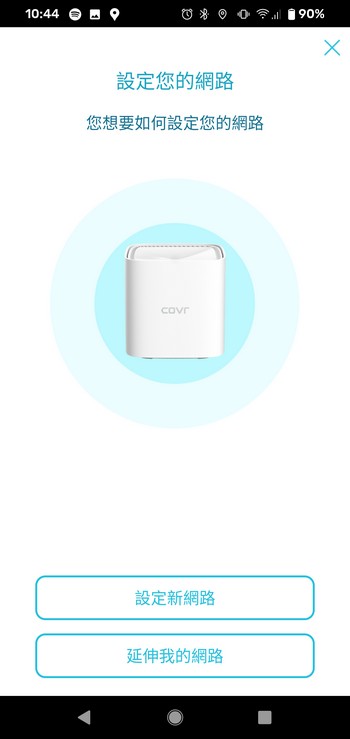
↑ D-Link Wi-Fi app 設定 COVR-1100 使用模式。
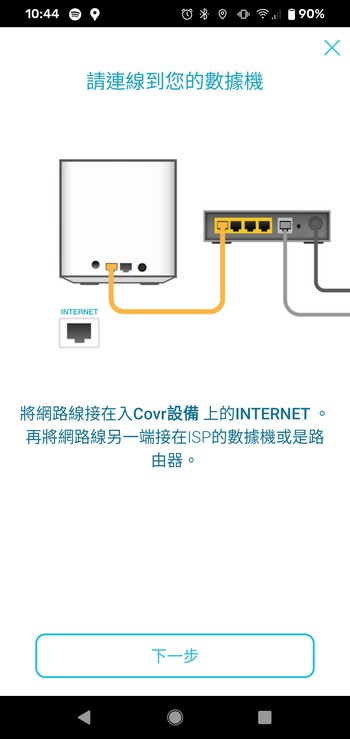
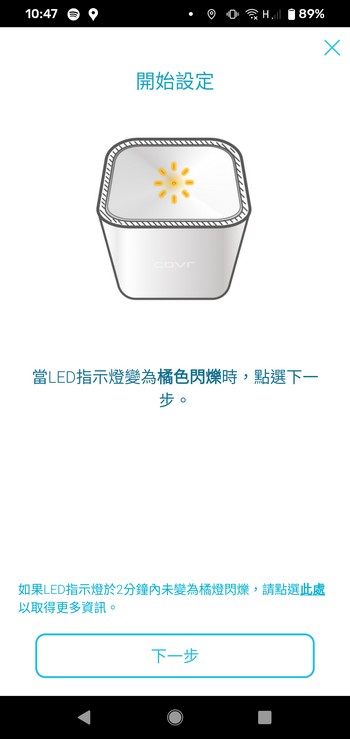
↑ 連接 ISP 的數據機至 COVR-1100 的 Internet 網路孔,並開機。
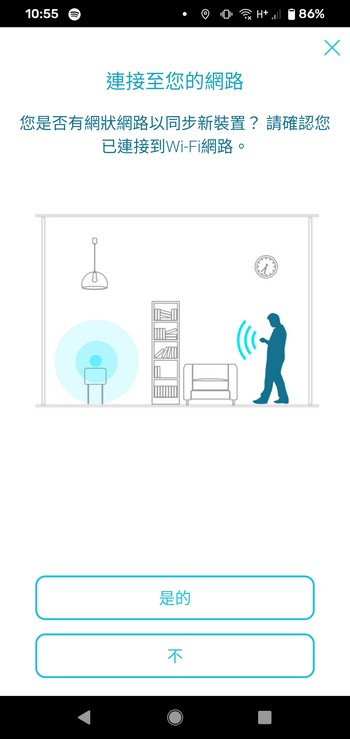
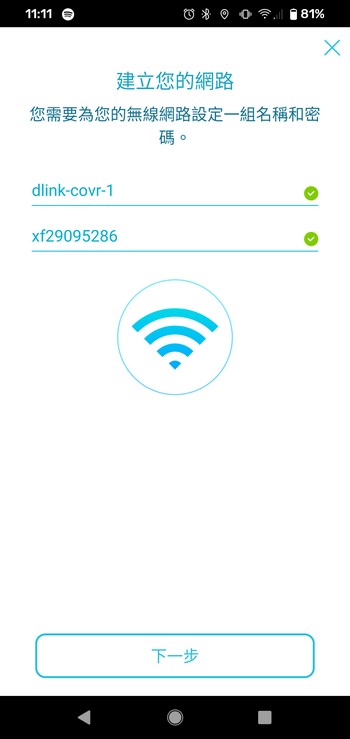
↑ 如果有 Mesh 裝置要一起設定也可以選「是的」,或者等下在設定;首先建立 Wi-Fi 名稱與密碼。
接著在 D-Link Wi-Fi app 左上選單選擇「安裝新裝置」,重複剛剛的步驟掃描 QR Code,接著第二台 COVR-1100 則選擇「延伸我的網路」,這時會需要通過有線網路同步設定,將新的 COVR-1100 的 Ethernet 連接至剛剛設定好的 COVR-1100。
這時可將第二台 COVR-1100 的電源關閉,並且移動到需要擴大無線範圍的地方,擺放時建議 COVR 標誌正對面可獲得最好的效果。
設定完畢後回到 D-Link Wi-Fi app 的管理頁面,會顯示已連接網際網路,並且在網路欄位中,會顯示目前使用的路由器 + 基地台數量,以及目前連線的客戶端等數量。
在 D-Link Wi-Fi app 當中也提供基本所需的設定功能,包含訪客網路、家長控制、模式與管理等。
家長監控採用設定檔管理,並以 24 小時制、週一到週日設定可上網時間,以及要被管束的連網裝置,讓家長可方便監控小孩設備的上網時間。
COVR-1100 的網頁管理則提供完整的功能設定,以及整個網路連接狀態、裝置等資訊,每個節點都有進一步資訊可檢視,並會顯示目前連接的 COVR 基地台數量與連線方式;而網際網路則提供固定 IP、動態 IP、PPPoE、L2TP 等連線形式。
無線網路由於採用 Mesh 機制,因此 2.4GHz 與 5GHz 都由路由器自行管理,用戶只需設定 SSID 與密碼即可。
COVR-1100 支援路由器模式,也就是 COVR-1100 直接連上網際網路,並提供無線讓裝置連接,另一個模式則是 COVR 橋接模式,這就是直接將 COVR-1100 做為無線 AP 存取點,不過 COVR 到有線路由器之間則是透過有線連接的方式。
COVR-1100 也提供著裝置 QoS 優先權、防火牆、連接埠轉送、網站篩選器、QuickVPN、DDNS 等功能。
系統管理頁面中,則提供系統管理者、使用者、韌體更新與統計資料檢視等功能。
網路測試方面,主要是測試訊號覆蓋範圍的強弱以及連網速度的表現,因此則以 Google Pixel 4 手機做為測試機,並搭配 Wifi Analyzer 與 Speedtest 做為測試工具。
若使用 PC 連接最高 5GHz 802.11ac 可達到 866.7Mbps 的連接速度。
實際測試公司的平面圖如下,B1 前後加起來超過 30 坪,其中 COVER-1100F 為上網路由器,COVR-1100S 則做為 Mesh 基地台,測試點分別為 A、B、C、D、E、F 等,記錄下 2.4GHz 與 5GHz 的訊號強弱,以及下行、上行的網速,公司網速為中華電信 300/100M。
|
COVR-1100
|
A
|
B
|
C
|
D
|
E
|
F
|
|
2.4GHz
|
-60dBm
|
-40dBm
|
-30dBm
|
-50dBm
|
-50dBm
|
-40dBm
|
|
5GHz
|
-60dBm
|
-45dBm
|
-40dBm
|
-55dBm
|
-50dBm
|
-50dBm
|
|
下載
|
116Mbps
|
182Mbps
|
193Mbps
|
66.4Mbps
|
120Mbps
|
114Mbps
|
|
上傳
|
90.5Mbps
|
102Mbps
|
87Mbps
|
83.3Mbps
|
77.7Mbps
|
101Mbps
|
整體來看兩台 COVR-1100 可以有著不錯的無線網路覆蓋,而實際上網速度最快應該在 230/100M 左右,主要是提供裝置便利的無線連網與覆蓋性。
對於大坪數、多層的無線網路架設,藉由支援 Wi-Fi Mesh 的機種,以無線路由器搭配多台無線 AP 基地台,即可快速設定、便利擴充走道哪都有無線網路覆蓋,而且不用自行切換手機連接的無線網路,一切就是這麼便利。
COVR-1100 設定上也相當簡單,通過有線同步第二台 COVR-1100 的設定,同步完畢即可關機移動到需要增強無線訊號的地方即可;而 COVR-1100 提供一台、兩台與三台一組的販售組合,用戶可需使用需求來自行擴充 Mesh 機器的數量,通過無線 Mesh 讓網路設定更容易,自由擴充、無縫連網。